迅雷影音转换视频格式的方法
时间:2022-11-09 13:55:50作者:极光下载站人气:1500
有时候小伙伴需要将某一个视频进行格式转换,那么可以通过使用迅雷影音播放器来操作,在播放器页面中有一个截取视频的功能,你可以通过进入到该功能页面中就可以找到自己需要转换的视频格式了,该软件支持多种转换格式,一般常用的视频格式是有提供的,迅雷影音是一款十分不错的播放器软件,你可以同时截取视频片段与转换视频格式,对于小伙伴们来说是非常有帮助的,那么我们现在一起来看看如何使用迅雷影音播放器转换视频格式的具体操作方法吧,希望小编的方法教程可以对大家有所帮助。
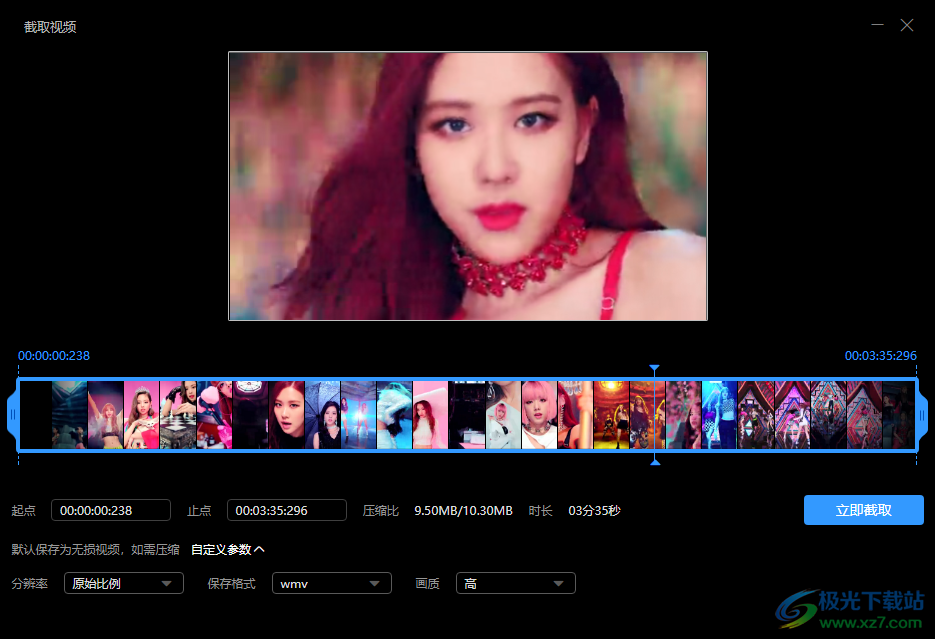
方法步骤
1.将迅雷影音双击打开,进入到主页中将中间的【打开文件】按钮点击打开,然后选择自己需要的视频添加进来。
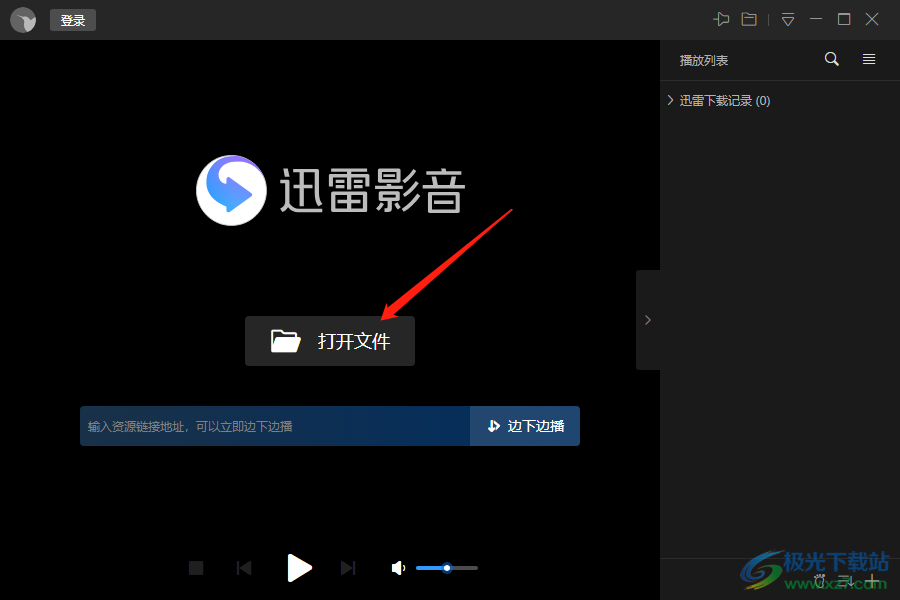
2.接着在播放页面中右键点击一下,就会弹出一个菜单选项,找到【截取视频】并点击进入。
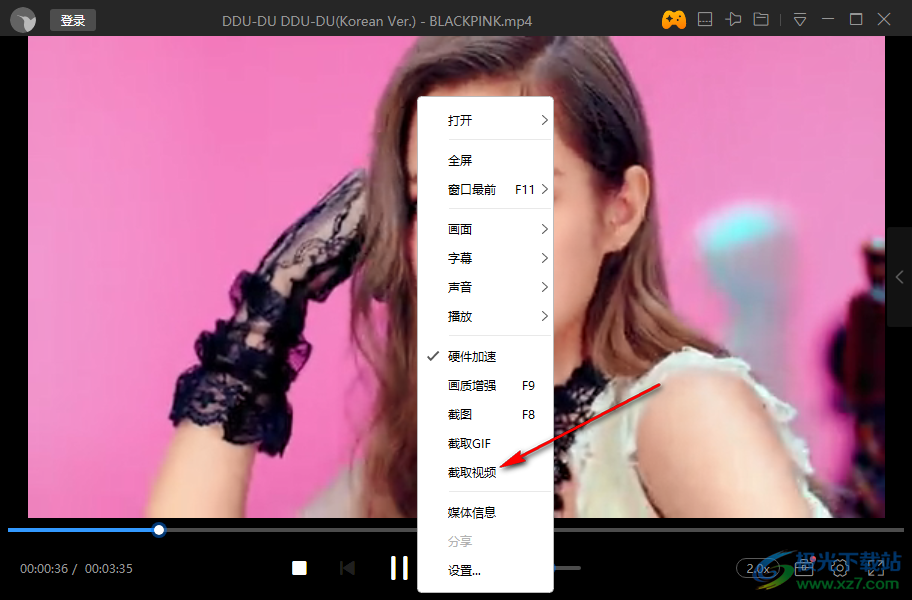
3.进入到截取视频的页面中,在下方的【自定义参数】那里用鼠标点击一下。
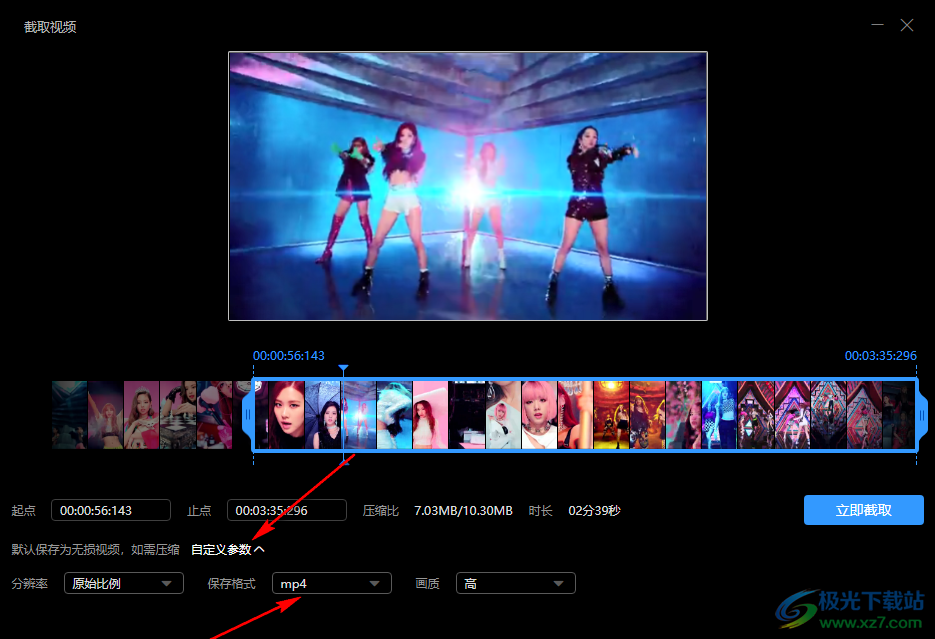
4.之后会看到有一个【保存格式】的选项,将其点击打开,选择自己想要转换的视频格式即可。
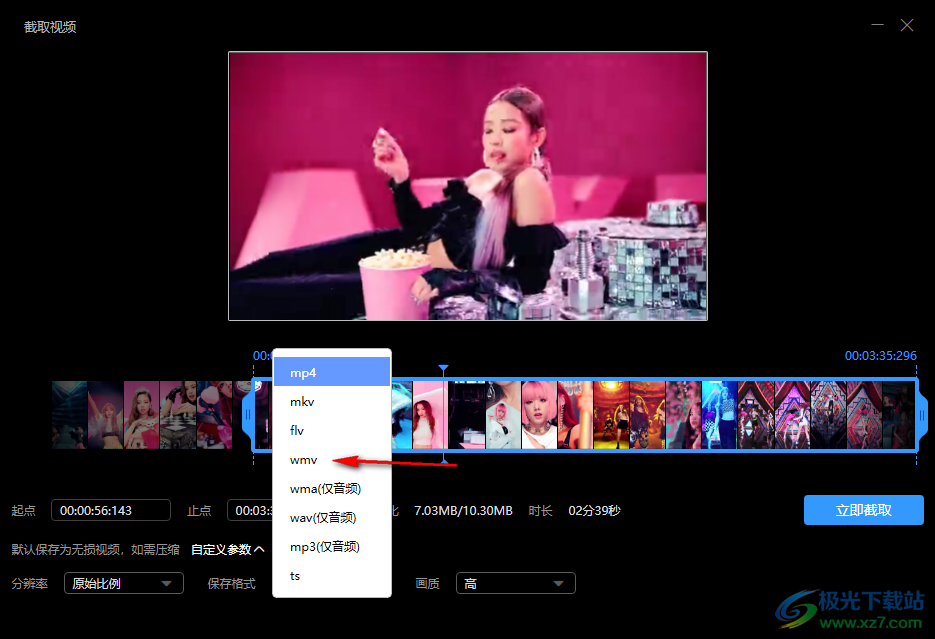
5.最后就可以点击右侧的【立即截取】按钮将视频导出即可。
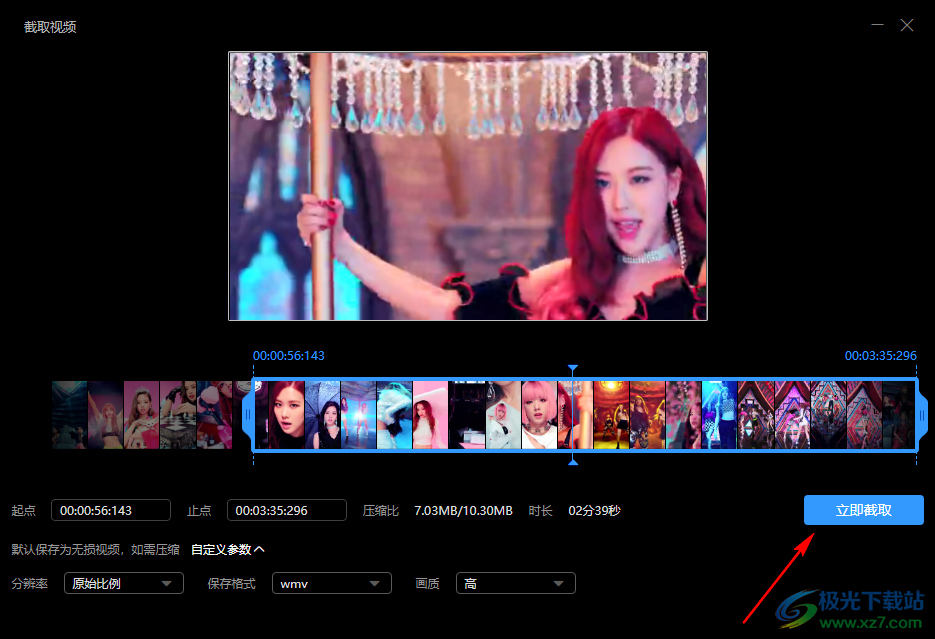
当我们想要将视频格式进行转换的时候,你可以通过使用迅雷影音软件来转换,在截取视频功能页面下,自定义参数选择保存格式,然后选中自己需要转换的视频格式即可,需要的话快试试吧。

大小:65.8 MB版本:v6.2.6.622环境:WinAll, WinXP, Win7, Win10
- 进入下载
相关下载
热门阅览
- 1百度网盘分享密码暴力破解方法,怎么破解百度网盘加密链接
- 2keyshot6破解安装步骤-keyshot6破解安装教程
- 3apktool手机版使用教程-apktool使用方法
- 4mac版steam怎么设置中文 steam mac版设置中文教程
- 5抖音推荐怎么设置页面?抖音推荐界面重新设置教程
- 6电脑怎么开启VT 如何开启VT的详细教程!
- 7掌上英雄联盟怎么注销账号?掌上英雄联盟怎么退出登录
- 8rar文件怎么打开?如何打开rar格式文件
- 9掌上wegame怎么查别人战绩?掌上wegame怎么看别人英雄联盟战绩
- 10qq邮箱格式怎么写?qq邮箱格式是什么样的以及注册英文邮箱的方法
- 11怎么安装会声会影x7?会声会影x7安装教程
- 12Word文档中轻松实现两行对齐?word文档两行文字怎么对齐?
网友评论